Technically sounds something like hacking but not actually, secret codes are not designed to hack your smartphone’s software. In fact, Samsung Galaxy secret codes are developed to troubleshoot and fix several technical problems. For Samsung devices, there are large numbers of secret codes for developers which are mostly used by several advanced users. These Samsung Galaxy codes are used widely to fix problems, debug and test the phone.
- Part 1: What is the Secret Code (Samsung Galaxy Secret Code) and How To Use Them?
- Part 2: Why Do We Need aSamsung GalaxySecret Code?
- Part 3: Samsung Galaxy Secret Codes List (Updated 2023)
- Part 4: FAQs about Samsung Galaxy Secret Codes
- Bonus Tip: How to Unlock Samsung Galaxy Phone Screen Without Passcode?
Part 1: What is the Secret Code (Samsung Galaxy Secret Code) and How To Use Them?
There are many secret codes for Samsung Galaxy devices, which are usually combinations of numbers and symbols that can be entered via the phone dialer to access hidden features or information. One common secret code is *#06#, which displays the device’s IMEI (International Mobile Equipment Identity), (Mobile Equipment Identifier), and serial number.
Как откалибровать батарею Samsung
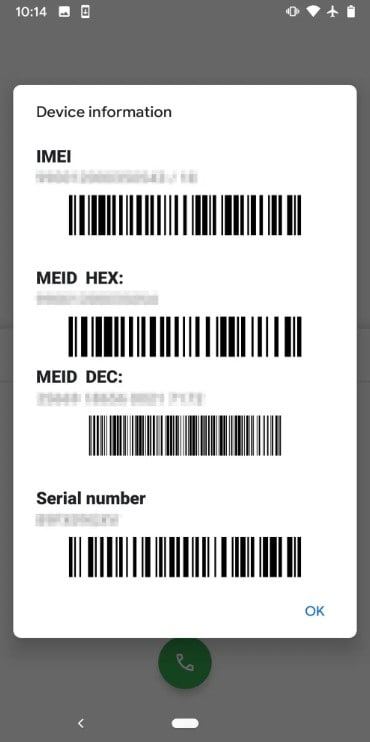
These codes are unique and specific to the manufacturer. It means check codes for Samsung will not work in any other brand like Sony, HTC, Nokia, etc. So, it is important to use Samsung mobile check codes only on Samsung devices, not on other brands as it may be harmful and cause damage to other devices. Don’t experiment with such codes unnecessarily on other brands because it can alter the configuration of the device. Make sure you know what these codes are intended for, before using any Samsung check code.
Here are the steps on how to use Samsung secret codes:
- Step 1. Open the dialer app on your Samsung device.
- Step 2. Dial the secret code you want to use. Secret codes are a combination of numbers and symbols that can perform specific functions on your device.
- Step 3. Once you dial the code, press the call button.
- Step 4. The code will activate, and the function will be performed on your device.
- Step 5. Some secret codes require additional input or confirmation, so be sure to follow any on-screen prompts.
- Step 6. Be careful when using secret codes, as some of them can cause damage to your phone if used incorrectly.
Note: Secret codes may vary depending on the Samsung device model and firmware version.
Editor’s Picks:
- Samsung Backup: 7 Easy Model Number — *#1234#
- View Firmware hardware version — *#*#2222#*#*
- Display ROM Sales code, change list number and build time of your phone build — *#*#44336#*#*
- Reset user data and change sales codes — *#272*IMEI#
- View all user stats from the very beginning and important phone info — *#*#4636#*#*
- View status Information for GSM network — *#0011#
- Check hardware and software info — *#12580*369#
- Check All Hardware and software versions of the device — #*#8377466#
- Request your own phone number — *135#[dial]
- Check battery status ADC, RSSI reading, etc. — *#0228#
- Displays network connection and cell-related information — *#011 Enable call waiting — *43# [dial] Turn off call waiting — #43#[dial] Show the status of call waiting — *#43#[dial]
5. Samsung Galaxy Secret Code for System Control
- To Control USB Logging — *#872564#
- To enter Control Panel of USB I2C Mode — *#7284#
- Check the Control Audio Loop back — *#0283#
- To control GCF Configuration — *#4238378#
- To Control and manage GPS menu — *#1575#
6. Samsung Galaxy Secret Code for Check Firmware / Service Mode
- Get Ciphering info and enter service mode — *#32489#
- Code for USB Service — #0808#
- Default Service Mode — *#197328640#
- Check Diagnostic Configuration — *#9090#
- Code to enter WLAN Enginerring WiFi Service Mode — *#526#
- Check TSP and TSK firmware update — *#2663#
- Enter Camera Firmware menu — *#7412365#
- Code to sellout SMS / PCODE view *2767*4387264636#
- Code to get to OTA Update Menu — #8736364#
- Access Samsung Service Mode — *#2683662#
- Check Camera Status and Firmware Version — *#34971539#
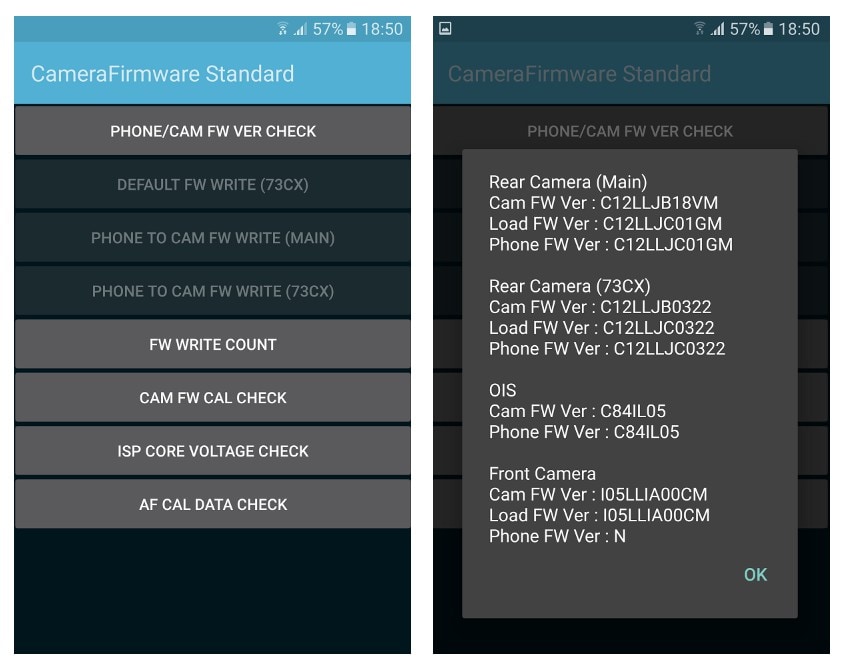
7. Samsung Galaxy Secret Code for Factory Reset
- Reset or Format your Samsung Smartphone with confirmation message — *#*#7780#*#*
- Factory Reset without confirmation message — *2767*3855#
- Backup and copy media files — *#*#273283*255*663282*#*#*
- Reset total call time — *#22558463#
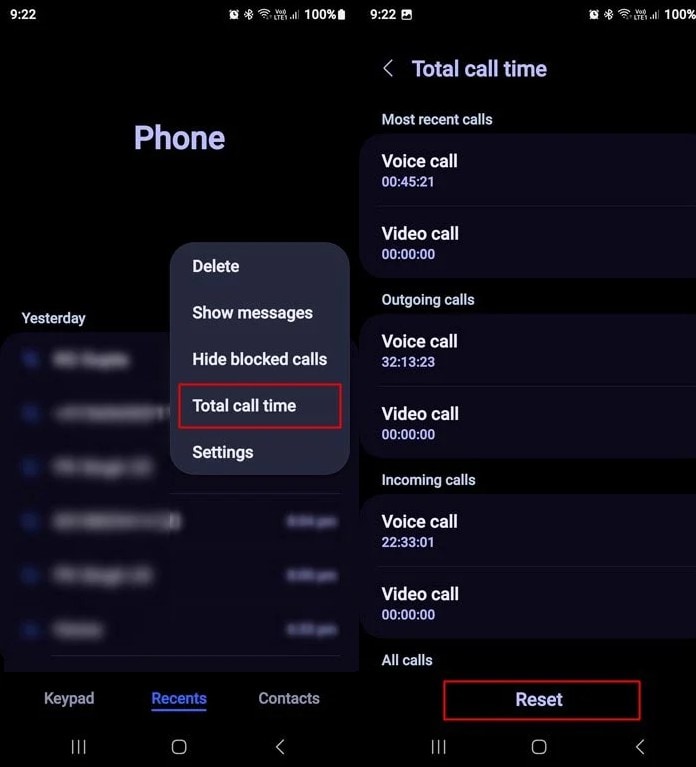
8. Samsung Galaxy Secret Code for Check Network
- Customize MCC/MNC Network Lock — *7465625*638*#
- Customize Network Lock NSP — *7465625*782*#
- Insert any Network lock keycode (semi-partiality) — *7465625*782*#
- Insert Network Operator — #7465625*77*#
- Network Lock SP — *7465625*77*#
- Network insertion of Galaxy content provider — #7465625*27*#
- Change the CSC of Samsung Devices — *#272*IMEI#
- Choose the type of your network mode RF Band — *#2263#
9. Samsung Galaxy Secret Code for Debugging
- Dump Menu to dump RIL — *#745#
- General debug dump menu — *#746#
- Code to view NAND Flash S/N — *#03#
- Code to Auto Answer Selection — *#272886#
- Code to remap shutdown to End Call TSK — *#7594#
- Provides the option to improve phone network, battery life, and Wi-Fi speed and access Samsung SysDump mode — *#9900#
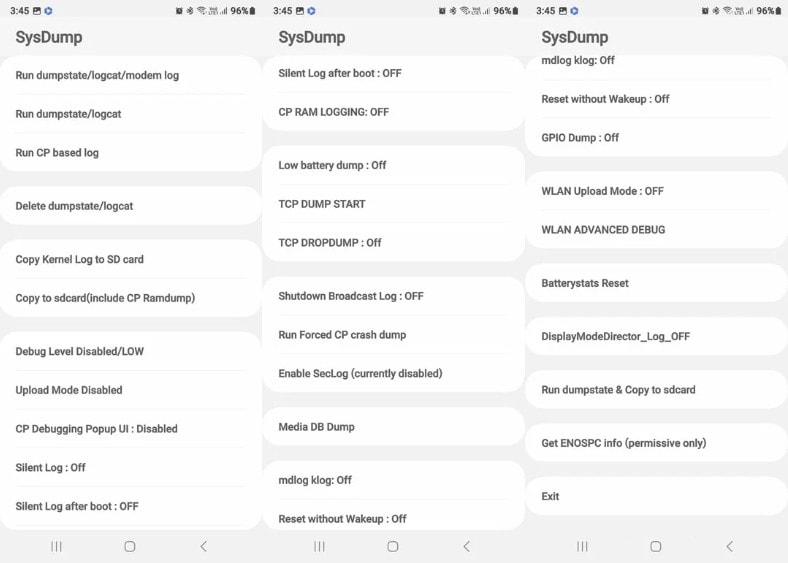
FAQs about Samsung Galaxy Secret Codes
1. What does *#0*# do on Samsung?
*#0*# is a Samsung secret code that opens a diagnostic mode for testing various hardware parts of the phone. It allows users to check the functionality of the screen, sensors, camera, speakers, vibration, and other components. This code is only intended for advanced users and should not be used unless you know what you’re doing.
2. What is *# 9900 Samsung code function?
*#9900 Samsung code function is a diagnostic mode that allows users to check the system dump mode on their Samsung devices. It can be used to troubleshoot and identify issues related to network connectivity, battery, and performance. It is recommended for advanced users and should be used with caution as it can potentially cause harm to the device if not used properly.
3. What is code *# 62 on Samsung?
*#62# is a USSD code used on Samsung devices to check the call forwarding status of the phone. It displays the number to which the calls are currently being forwarded or if call forwarding is disabled.
4. What is * * 4636 * * for Samsung?
* * 4636 * * is a code for Samsung that opens the Phone Testing menu. This menu allows users to access various information about their device, such as battery status, signal strength, and network connectivity. It can also be used to run diagnostic tests and troubleshoot any issues with the phone’s hardware or software. However, it is important to note that some of the options in this menu can potentially cause damage to the device if used improperly, so it should only be accessed by experienced users or under the guidance of a professional.
5. What is code *# 21 on Samsung?
*#21 is a service code that allows users to activate call forwarding on their Samsung device. By dialing *#21 followed by the phone number, users can forward their calls to another phone number. It’s important to note that the availability and functionality of this code may vary depending on the device model and carrier.
Bonus Tip: How to Unlock Samsung Screen when You Forgot Samsung Password?
Unfortunately, Samsung’s secret codes will not always function well. And for most of our using situations, it can not solve the problem. However, Dr.Fone can be the best alternative to the codes. Even if you forgot the password of your Samsung, or just got a second-hand phone from a stranger seller without any credentials, Dr.Fone solves the phone unlocking and Google FRP bypassing problems. Dr.Fone — Screen Unlock (Android) is a good way to remove Samsung’s locked screen without a password.
It doesn’t require any tech skills.
safe secure
Conclusion
Samsung Galaxy Secret Code is a non-destructive method to solve many common problems. It can help you access to the locked modes on Samsung Galaxy devices which you’d like to restore, remove app lock and use the device warranty. If you don’t know the secret code for your Samsung Galaxy device and are looking for the solution of these common problems, then you can try some options with Dr.Fone — Screen Unlock (Android) Toolkit for Samsung and other Android mobile devices.
Источник: drfone.wondershare.com
Код 0228 андроид samsung
*#06# -> Пoкaзывaeт IMEI
*#9998*4357# — Пoкaзывaeт вce кoды для мoдeли тeл.
*#9999# -> Пoкaзывaeт вepcию ПO.
*#0837# -> Пoкaзывaeт вepcию ПO (instructions)
*#0001# -> Пoкaзывaeт Cepийныe пapaмeтpы
*#0523# -> Meню peгyлиpoвки диcплeя
*#9125# -> Уcтaнoвкa peжимa cмaйлoв в peжимe зapядки
*#0000# — Reset
*#0289# — тecт звoнкa
*#0842# — тecт вибpoвызoвa
*#9998*228# -> Cтaтyc бaтapeи (eмкocть, нaпpяжeниe, тeмпepaтypy)
*#9998*246# -> Program status
*#9998*289# -> Измeнeниe чacтoты звoнкa
*#9998*324# -> Экpaн oтлaдчикa
*#9998*364# -> Watchdog
*#9998*377# -> EEPROM Error Stack — Use side keys to select values. Cancel and ok.
*#9998*427# -> Trace Watchdog
*#9998*523# -> Измeнeниe кoнтpacтнocти диcплeя — Toлькo для вepcии G60RL01W
*#9998*544# -> Jig detect
*#9998*636# -> Cтaтyc пaмяти
*#9998*746# -> Paзмep SIM фaйлa
*#9998*778# -> SIM Service Table
*#9998*785# -> RTK (Run Time Kernel) errors — if ok then phn is reset, info is put in memory error.
*#9998*786# -> Run, Last UP, Last DOWN
*#9998*837# -> Bepcия ПO
*#9998*842# -> Tecт вибpaтopa — Пoдcвeткa экpaнa мигaeт 10 ceкyнд и включaeтcя вибpaтop.
*#9998*862# -> Уcтaнoвкa peжимa гoлocoвoгo кoдepa (нopмaльнaя, нayшник или гpoмкaя cвязь)
*#9998*872# -> Diag
*#9998*947# -> Reset On Fatal Error
*#9998*999# -> Last/Chk
*#9998*5282# — ввoд интepнeт-нacтpoeк для зaкaчки Java
*#9998*9266# -> Yann debug screen (=Debug Screens?)
*#9998*9999# -> Software version
*#9998*627837793# — мeнeджep фaйлoв
*#0228# — тeмпepaтypa и зapяд aккyмyлятopa
*#9999# — вepcия coфтa
*0001*s*f*t# -> Changes serial parameters (Измeнeниe cepийныx пapaмeтpoв)
SP-paзблoкиpoвкa SGH-600 и SGH 2100
*2767*3855# -> Пoлный cбpoc l EEPROM (Этoт кoд yдaляeт SP-блoкиpaвкy!!). Ho тaкжe измeняeт IMEI нa 447967-89-400044-0, Для вoccтaнoвлeния cвoeгo cтapoгo IMEI иcпoльзyй cooтвeтcтвyющee ПO
*2767*2878# -> Пoльзoвaтeльcкий cбpoc EEEPROM. Этoт кoд был пpoвepeн нa Samsung SGH-600 c вepcиeй ПO FLD_2C6 G60SB03X
Pacклaдкa/pacпинoвкa выxoдoв тeлeфoнa:
1- GND
2- RS232 TXD
3- RS232 RXD
4- RS232 RTS
5- MAX 4.2 IN .
6- GND
7- GND
8- SPK — OUT
9- SPK + OUT
10- SCL I2C comm proprietary bus
11- SDA I2C comm proprietary bus
12- RS232 CTS
13- VCC 5V OUT
14- DC 9V IN
15- DC 9V IN
16- MIC + IN
17- MIC — IN
18- +3.6V IN battery
19- GND
20- Antenna
21- Antenna
22- GND
23- GND
24- n.c.
25- Temperature sensor IN
26- +3.6V IN battery
27- GND
28- GND
Получить сведения о версии программного обеспечения некоторых моделей Samsung позволит комбинация *#9999#. Если этот код не сработал на вашей модели, попробуйте воспользоваться другими известными комбинациями: *#8999*8378# (VERS), *#9998*8376263# (VERNAME) или *#1234#.
Для входа в сервисное меню телефонов Samsung, наберите *#8999*8378# (TEST). В этом меню можно получить сведения о версии «прошивки», протестировать виброзвонок, изменить уровень громкости мелодии вызова, уровень контрастности дисплея и много другое. Набор возможностей зависит от модели телефона, не все возможности доступных во всех из них.
Изменить настройки GPRS, а в некоторых моделях Samsung даже получить возможность включить недокументированный EDGE (например, в Samsung E730) можно, набрав *#4777*8665#. В этом меню можно включить или выключить поддержку EDGE, выбрать GPRS Multislot Class и произвести некоторые другие изменения.
Полезными при сбоях ПО могут оказаться коды *2767*2878# (CUST), который выполняет пользовательский сброс (не рекомендуется применять на Samsung A800), т. е. сброс настроек, выполненных пользователем (при этом телефонная книга, мелодии и фото не удаляются), и секретная комбинация *2767*3855# (FULL) — полный сброс, который целесообразно выполнить при существенных сбоях в работе ПО телефона.
Некоторые модели Samsung имеют скрытое меню ввода настроек для работы Java-приложений, которым требуется доступ к Интернету. Произвести необходимые настройки можно в меню, которое откроется при помощи кода *#9998*5282#.
Если ваш Samsung заблокирован под работу только с одной SIM-картой или был забыт код телефон, то вы можете попытаться снять такую блокировку, набрав секретный код #*7337#.
*#06# — Показывает серийный номер телефона (IMEI)
*0007# — Перезагрузка телефона
*#0228# — информация о заряде батареи и температуре окружающей среды
*#9999# -> Показывает версию ПО.
*#0837# -> Показывает версию ПО (instructions)
*#0001# -> Показывает Серийные параметры
*#927# -> Ключ WAP
* 0001* s* f * t # — изменение серийных параметров
Источник: ofcomp.ru
Сервисные коды и комбинации клавиш для смартфонов

Сервисные становятся полезными в тех случаях, когда пользователю необходимо получить доступ к некоторым функциям, которые недоступны в обычном режиме. По большому счету они были придуманы для тестирования работы устройства, но мы также может использовать их для вызова различных меню.

Продвинутые пользователи постоянно имеют с ними дело. К примеру, на некоторых Galaxy-устройствах вы можете настроить громкость звука, узнать скрытую информацию о телефоне и многое другое. Сейчас мы разберем самые полезные сервисные коды, которые подойдут пользователям смартфонов и планшетов компании Samsung.
Как ввести сервисный код?
Все очень просто. Открываете номеронабиратель и вводите цифры со знаками, которые соответствую тому меню, которое вы хотите выполнить. После ввода последнего символа меню должно автоматически запуститься, никаких дополнительных действий производить не нужно.

Отказ от ответственности: эта информация предназначена опытных пользователей. Не стоит пробовать что-либо изменять в настройках , если вы мало знакомы с мобильными устройствам. Мы не несем ответственность за возникшие впоследствии проблем, включая потерю данных или повреждения аппаратного обеспечения.
Все сервисные коды для смартфонов и планшетов Samsung Galaxy
- *#1234# — покажет версию программного обеспечения, модема и регион
- *#06# — отображает номер IMEI вашего телефона

- *#0011# — выводит на экран состояние вашей GSM-сети, а именно, статус регистрации, какая полоса используется и так далее
- *#0228# — это меню отображает информацию о состоянии аккумулятора. Также вы сможете откалибровать его, нажав кнопку “Quick Start”
- *#0808# — можно настроить параметры USB. Не стоит трогать их, если вы не знаете что они значат
- *#9900# — режим дампа системы. Можно получить дампы системных ресурсов, а также логи их работы, по которым можно найти проблемы
- *#2663# — он выводит сведения о программном обеспечения сенсорного экрана. Можно также узнать версию Wi-Fi.
- *#301279# — меню управления HSDPA/HSUPA
- *#8736364# — параметры обновления “по воздуху”
- *#528# — инженерное меню беспроводной связи
- *#3282*727336*# — статус потребления данных
- *#0588# — режим тестирования датчика приближения
- *#0589# — режим тестирования датчика освещения
- *#03# — серийный номер памяти Nand Flash
- *#1575# — меню управления встроенным GPS-приемником
- *#0673# — режим тестирования звука
- *#0842# — тестирование работы вибромотора
- *#232338# — ваш адрес MAC
- *#232331# — режим тестирования Bluetooth
- *#*#1472365#*#* — еще настройки тестирования GPS
- *#272*”ваш номер IMEI”#* — показать/сменить регион (вместо “ваш IMEI” введите номер IMEI телефона).
Повторюсь, что не стоит трогать те параметры, о значении которых вы не знаете. Вы рискуете потерять функционал вашего телефона или ценные данные.
Полезные комбинации клавиш для Samsung Galaxy
- Войти в рекавери: в выключенном состоянии телефона зажимаем кнопки громкости вверх, Домой и питания
- Режим бутлоадера/fastboot: тоже нужно выключить телефон, а затем зажать кнопки громкости вниз, Домой и питания
- Создать снимок экрана: на нужном экране зажимаем громкость вверх, питания и, конечно, кнопку Домой.
- Заставить телефон перейти в выключенное состояние: одновременно зажать кнопки громкость вниз и питания
Надеемся данные системные коды и комбинации клавиш пригодятся вам, но, как в 100-й раз хотим предупредить вас, что использовать их стоит в двойной осторожностью.
Как зайти в режим восстановления (Recovery Mode) на Samsung Galaxy
Режим восстановления (он же рекавери) на Android представляет собой специальное скрытое меню и доступно на любом смартфоне Samsung Galaxy. Это отличный инструмент, который может быть использован для стирания данных, сброса настроек, форматирования системного раздела, установки кастомного ядра, новой прошивки и множества других вещей, которые должны позволить вам улучшить ваш смартфон и его систему.

Режим рекавери может быть стоковым или кастомным. Стоковый режим рекавери (Stock Recovery Mode) это первый и оригинальный вариант, который устанавливается изначально на смартфон и именно с ним вы можете работать сразу после приобретения. Этот режим работает на стоковом смартфоне или уже на рутованном, но только не на Galaxy-смартфоне, который прошит кастомной прошивкой.
Кастомный режим рекавери (Custom Recovery Mode) можно установить только после получения root-прав на смартфоне. Есть два наиболее популярных пользовательских рекавери для Galaxy-смартфонов ClockworkMod – CWM и TWRP – Team Win Recovery Project. Оба они очень похожи по своим возможностям и вы можете получить те же функции в любом из них. Ниже вы узнаете, как загрузить Samsung Galaxy смартфон в режиме рекавери.
Как загрузить Samsung Galaxy смартфон в режим рекавери сток/CWM/TWRP:
- Выключите устройство полностью.
- Нажмите и удерживайте кнопки увеличения звука, кнопку Home и кнопку включения одновременно.
- Отпустите кнопки, когда экран смартфона включится и вы увидите логотип стокового/CWM/TWRP рекавери.
После того, как вы отпустите кнопки, вы уже увидите основное меню режима рекавери. Здесь вы можете установить нужные параметры настройки или выполнить важные действия с системой, в том числе установить кастомную или другую стоковую прошивку.
Для загрузки в нормальном режиме вам нужно вернуться на главный экран режима рекавери и выбрать пункт «Reboot system».
Что такое fastboot mode на андроид
Если говорить простым и понятным языком, то режим Fastboot позволяет выполнять с устройством различные действиям, к примеру, восстанавливать данные, либо выполнять процесс прошивки, очищать КЭШ и многое другое. Попасть в данный режим можно как совершенно случайно, так и намеренно. К примеру, устройство в случае системных сбоев и невозможности загрузиться в систему автоматически запускает режим быстрой загрузки (fastboot).
Для чего может понадобится режим Fastboot
- В том случае если вам понадобилось прошить свой смартфон/планшет на Андроид. Некоторые устройства перестали получать обновление «по воздуху», а режим рекавери также не поддерживается, поэтому и приходится использовать fastboot. Сюда можно отнести авторские/кастомные прошивки.
- Для получения ROOT-прав на устройстве. Способов получить права суперпользователя на гаджетах под управлением Андроид весьма много, но иногда может потребоваться и режим fastboot.
- Чтобы восстановить поврежденную операционную систему, либо отдельно взятые приложения.
- В остальных случаях, для повседневного использования смартфона/планшета этот режим не будет представлять для вас никакой ценности.
Как зайти в Fastboot
Существует несколько способов для быстрого запуска данного режима. Два из них являются наиболее простыми, третий позволяет выполнять определенные команды с помощью персонального компьютера к которому подключен смартфон через USB-кабель.
Способ первый
Подойдет владельцам только тех устройств, где уже установлена кастомная прошивка и имеется расширенные меню перезагрузки/выключения.
- Нажимаем и удерживаем в течение пары секунд кнопку питания.
- В появившемся меню выбираем Fatboot.
- Ждем, пока устройство перезагрузится и включится нужный нам режим. На экране должен появится зеленый робот с открытой дверцей (картинка зависит от марки устройства).
Способ второй
- Выключаем устройство.
- Одновременно нажимаем и удерживаем кнопку питания, домой и клавишу уменьшения громкости.
- Выключаем устройство.
- Нажимаем и удерживаем, одновременно, кнопку питания и клавиши регулировки громкости (увеличение и уменьшение). Удерживайте до полной загрузки fastboot режима.
- Выключаем устройство.
- Одновременно зажимаем и удерживаем кнопку питания и уменьшения громкости. Как только появится кролик с зеленым роботом можно отпустить кнопки.
- Отключите устройство.
- Зажмите и удерживайте кнопку уменьшения громкости. После чего нажмите на кнопку питания и удерживайте её в течение пары секунд. Отпускайте кнопку питания, при этом кнопка уменьшения громкости должна оставаться зажатой. Подождите пару секунд и убирайте палец с кнопки. Устройство должно войти в режим fastboot.
- Выключаем смартфон.
- Подключаем USB-кабель к компьютеру (телефон не трогаем).
- Одновременно нажимаем и удерживаем кнопку увеличения громкости и питания. Держим в течение 5 секунд, после чего подключаем USB-кабель к смартфону и ждем загрузки в fastboot.
Способ третий
Здесь вам понадобится определенная программа под названием ADB, USB-кабель и не много терпения.
- Первым делом вам нужно включить режим отладки по USB на вашем устройстве.
- Скачиваем архив adb к себе на компьютер и после распаковываем его сдерживаем в корень Локального диска C.
- Заходим в папку и видим определенный набор файлов.
- Зажимаем кнопку «Shift» и одновременно нажимаем на правую кнопку мыши. В появившемся контекстном меню выбираем «Открыть окно команд».
- Появится командная строка в которой уже будет прописано «С:adb>». Переводим смартфон в режим fastboot с помощью второго способа и подключаем его к компьютеру с помощью USB-кабеля.
- Прописываем следующую команду: fastboot devices. Отобразиться количество подключенных к ПК устройств.
Как выйти из режима Fastboot
О включении режима свидетельствует изображение вскрытого робота и надпись на экране телефона Fastboot Mode.

Если до этого вы не вносили в конфигурацию гаджета никаких изменений, возможно, причиной перехода к «быстрой загрузке» стал какой-то временный сбой. Попробуйте перезагрузить смартфон. Если и после перезапуска телефон пишет fastboot и не переключается в обычный режим работы, это может указывать на более глубокие неполадки. Не исключено, что проблема окажется настолько серьёзной, что гаджет придётся перепрошить в сервисном центре, а пока до этого не дошло, следует попробовать выйти из фастбут самостоятельно.
Есть два основных способа это сделать: через сам телефон и с помощью компьютера. Если обычная перезагрузка не помогает, выключите устройство, а затем одновременно зажмите клавиши включения и понижения громкости, удерживая их до тех пор (примерно 10 секунд), пока на экране не появится меню Sеlect Boot Mode либо телефон не загрузится в нормальном режиме. В этом меню выберите опцию Normal Boot и дождитесь загрузки гаджета в обычном режиме.

В некоторых случаях выйти из режима отладки помогает извлечение аккумулятора, если он, конечно, съёмный.
Иногда пользователям приходится сталкиваться с загрузкой в режиме фастбут после того, как они забрали гаджет из сервисного центра. Так обычно происходит после подключения телефона к компьютеру. Вероятная причина – оставленная включённой функция фастбут-режима в настройках. Если это тот самый случай, то для отключения Fasboot Mode зайдите в настройки, а потом в разделе «Экран» или «Специальные возможности» найдите пункт «Быстрая загрузка» и снимите с него галочку.

Как выйти из режима Fastboot Mode с помощью компьютера? Установите на ПК приложения ADB и Fastboot, подключите телефон к компьютеру, активируйте отладку по USB, запустите от имени администратора командную строку и выполните команду fastboot reboot. Это простой, но весьма эффективный способ отключения фастбут.
Если и он не решит проблему, выполните сброс устройства к заводским параметрам. Скопировав все важные данные, извлеките из телефона симку и карту памяти, загрузитесь в режиме Recovery, найдите в меню опцию wipе dаta/fаctоry rеset и произведите с её помощью откат.

Дополнительно можно очистить содержимое хранилища, выбрав опцию wipе cаche pаrtition.
Популярные секретные коды для Андроид смартфонов
Почему данные коды называют «секретными»? Просто они не нужны большинству рядовых пользователей, их не публикуют в инструкциях к смартфонам. В первую очередь «secret codes» предназначены для инженеров и разработчиков для проведения различных тестов.
Чтобы использовать любой из сервисных кодов, нужно ввести его в номеронабирателе. На планшетах придется скачать стороннее приложение для осуществления звонков – введите в поиске Google Play запрос «Dialer» и загрузите понравившуюся «звонилку».
- *#06# — информация об IMEI смартфона
- *#*#4636#*#* — информация о Wi-Fi, аккумуляторе и статистике использования
- *#*#3646633#*#* или *#*#83781#*#* — вход в инженерное меню на смартфонах с процессором MTK (через него можно увеличить громкость динамиков и наушников)
- *#*#8255#*#* — тестирование сервиса Google Talk
- *#*#7594#*#* — если введете данную комбинацию, после этого, при нажатии кнопки выключения, смартфон будет сразу же выключаться, без предложения меню
- *#*#44336#*#* — информация о PDA, CSC, времени сборки и прочих данных о смартфоне
- *#*#232338#*#* — MAC адрес Wi-Fi
- *#*#7780#*#* — моментальный сброс к заводским настройкам (Hard Reset). Удаляет только приложения
- *2767*3855# — моментальный сброс настроек до заводских, но в отличии от предыдущего способа Android полностью переустанавливается
- *#*#1234#*#* или *#12580*369# — информация о прошивке устройства
- *#*#1111#*#* — информация о FTA софтверной версии
- *#*#2222#*#* — информация о FTA хардверной версии
- *#*#0283#*#* — тест Loopback
- *#*#0*#*#* — тест экрана
- *#0*# — тестирование различных компонентов: экрана, камеры, динамиков, вибрации, микрофона и прочих
- *#*#0673#*#* или *#*#0289#*#* — тест аудио
- *#*#0842#*#* — тест вибрации и подсветки
- *#*#232339#*#* или *#*#526#*#* — тест беспроводной сети
- *#*#1472365#*#* — тест GPS
- *#*#1575#*#* — подробный тест GPS
- *#*#232331#*#* — тест Bluetooth
- *#*#232337#*#* — показать Bluetooth-адрес
- *#*#2663#*#* — версия сенсорного экрана
- *#*#2664#*#* — тестирование сенсорного экрана
- *#*#0588#*#* — тестирование датчика движения
- *#*#7262626#*#* — тест сигнала GSM
- *#197328640# — переход в сервисный режим
- *#*#3264#*#* — версия RAM памяти
- *#*#8351#*#* — активация режима регистрации голосового набора
- *#*#8350#*#* — выключение режима регистрации голосового набора
- #*5376# — удаление всех SMS
- *#2222# — версия прошивки Android
- #*2562#, #*3851#, #*3876# — перезагрузка смартфона, планшета
- *#34971539# — полная информация о камерах и обновлении их прошивок
- *#*#273283*255*663282*#*#* — быстрое создание резервной копии медиафайлов
- *#*#4636#*#* — секретное меню для устройств Motorola
- **05***# — разблокировка PUK на Sony
- 3845#*855# — сервисное меню на LG G3
- *#0011# — сервисное меню на Samsung Galaxy S4
- ##778 (+кнопка вызова) — выводит на экран EPST-меню (для Samsung)
- ##3424# — режим диагностики (для HTC)
- ##3282# — EPST (для HTC)
- ##8626337# — VOCODER (для HTC)
- ##33284# — технические данные состояния сети (для HTC)
- ##7738# — ревизия протокола (для HTC)
В принципе, это самые основные и универсальные сервисные (секретные) коды для планшетов и смартфонов на Андроид, но все производители добавляют поддержку своих собственных, поэтому, если вас интересуют коды для отдельного аппарата, скачайте приложение Secret Codes. О нем пойдет речь ниже.
Сервисные коды Android в приложении Secret Codes
Приложение Secret Codes просканирует систему на наличие инженерных кодов и выдаст результат в виде списка. Вам достаточно будет только нажать на интересующий код и вы перейдете к нужной опции.

К сожалению, у этого способа есть минус: на некоторых устройствах приложение не находит ни единого сервисного кода, а на некоторых находит не все. Но на протестированных мною девайсах все было отлично, да и отзывы в Google Play практически все положительные.
Источник: vichivisam.ru